
Windows 11 uygulamalar nasıl kaldırılır makalemle kullanmadığınız uygulamalardan nasıl kurtulacağınızı öğrenin.
Kullanıcılar her zaman cihaz performanslarını iyileştirmenin yollarını ararlar. Windows 11uygulama kaldırma adımlarını öğrenmek, başlamak için harika bir yerdir. İşletim sistemi, neyin önemli ve neyin önemli olmadığı arasındaki farkı bilmenize rağmen. Varsayılan programlarının çoğunu kaldırmanıza izin verir.
İşletim sisteminin kontrol panelini, ayarlarını veya Windows 11 için belirli bir programı kullanarak uygulamaları kaldırabilirsiniz.
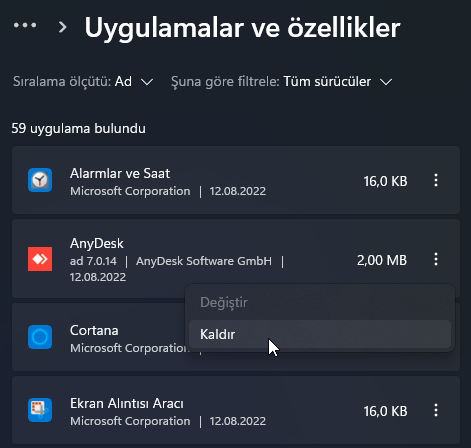
Windows 11 de Uygulamalar Nasıl Kaldırılır
Microsoft’un Windows 11’i, kurulumu ve düzgün çalışması için çok fazla alan gerektirmesine rağmen, kullanıcılarına gerçekten harika yeni özellikler ve önemli performans iyileştirmeleri getirdi.
Yükseltme koşullarını karşılamış olsanız bile, güncellemeleri indirmek ve belirli özellikleri etkinleştirmek için ek depolama alanı gerekebilir.
Bu nedenle, biraz yer açmanız gerekiyorsa veya bilgisayarınızın genel performansını artırmak istiyorsanız. Artık kullanmadığınız uygulamaları kaldırmayı düşünebilirsiniz.
1. Başlat Menüsünü Kullanın
- Önce Ara simgesine tıklayın ve kaldırmak istediğiniz uygulamayı arayın.
- Şimdi uygulamanın üzerine sağ tıklayın ve Kaldırı seçin.
2. Ayarları Kullan
1. Önce Görev çubuğunuzdaki arama kutusunu açmak için Windows tuşuna basın.
2. Sonra Kutuya Ayarlar yazın.
3. Ardından Ayarlar menüsünü açmak için ilk sonuca tıklayın.
4. Şimdi Sol bölmedeki Uygulamalar bölümüne gidin.
5. Artık PC’nizde yüklü olan tüm uygulama ve programların bir listesini görebileceksiniz.
6. Kaldırmak istediğiniz uygulamayı seçin ve yanındaki üç noktayı tıklayın.
7. Seçenekler içeren bir menü açılacaktır. Değiştir ve Kaldır arasında seçim yapabileceksiniz.
8. Şimdi Kaldırı seçin.
9. Kaldırma işleminin tamamlanmasını bekleyin. Bu birkaç dakika sürebilir.
Uygulamaları ve programları Ayarlar aracılığıyla kaldırmak, mümkün olan en kolay yöntemlerden biridir. Yapmanız gereken, Uygulamalar ve Özellikler merkezine gitmek ve cihazınızdan hangi uygulamaları kaldırmak istediğinizi manuel olarak seçmek.
3. Kontrol Paneli Üzerinden Uygulama Kaldırma
3.1. Başlat’tan Denetim Masası’nı açın
- Önce Başlata tıklayın, Denetim masası yazın ve açın.
- Sonra Programlara gidin.
- Ardından Programlar ve Özellikler altında, Bir programı kaldıra tıklayın.
- Son olarak Kaldırmak istediğiniz programı sağ tıklayın ve Kaldır öğesini seçin.
3.2. Çalıştır kutusunu kullanarak Denetim Masası’nı açın
- Önce Çalıştır kutusunu açmak için Windows+R tuşlarına basın.
- Sonra appwiz.cpl yazın ve Tamama tıklayın.
- Son olarak önceki çözümde olduğu gibi, kaldırmak istediğiniz programa gidin, üzerine sağ tıklayın ve Kaldırı seçin.
Bu komutun kullanılması, tüm Windows varsayılan uygulamalarını bir kerede kaldıracaktır. Bunu yalnızca, işletim sisteminin varsayılan uygulamalarından hiçbirine ihtiyacınız olmadığından eminseniz yapın.
İlgili: Windows 11 kullanıcı hesabı denetimi kaldırma
Uygulamaları tek bir kullanıcı hesabından nasıl kaldıracağınızı öğrenin, ancak belirli bir uygulamayı tüm kullanıcılardan kaldırabileceğinizi veya gerekirse Windows’un yerleşik uygulamalarını yeniden yükleyebileceğinizi unutmayın.



